GoogleMapにお気に入りの場所にピンをたて、自分だけのマップを作りたい!
という方のために、自分用の地図『マイマップ』の作成方法をまとめました。
聖地巡礼や特定の場所をまわるスタンプラリー等、事前に登録しておくとかなり便利に利用できます。
作成手順
①Googleマップにアクセス
②画面左上のメニューを展開
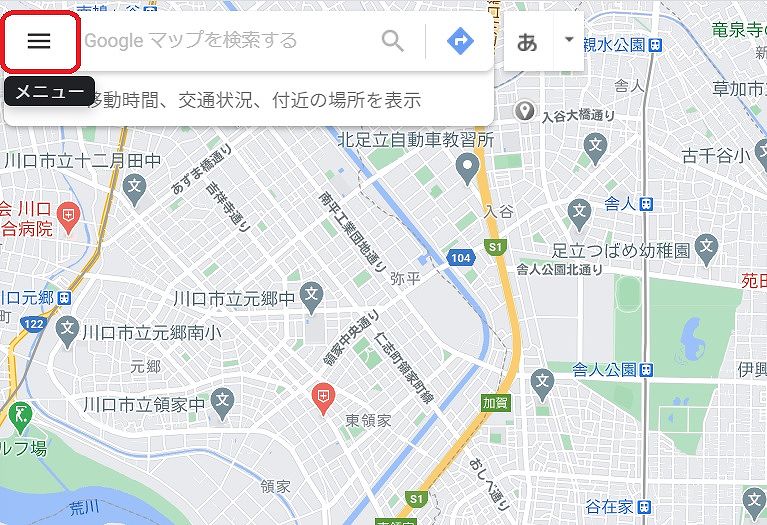
③『マイプレイス』をクリック
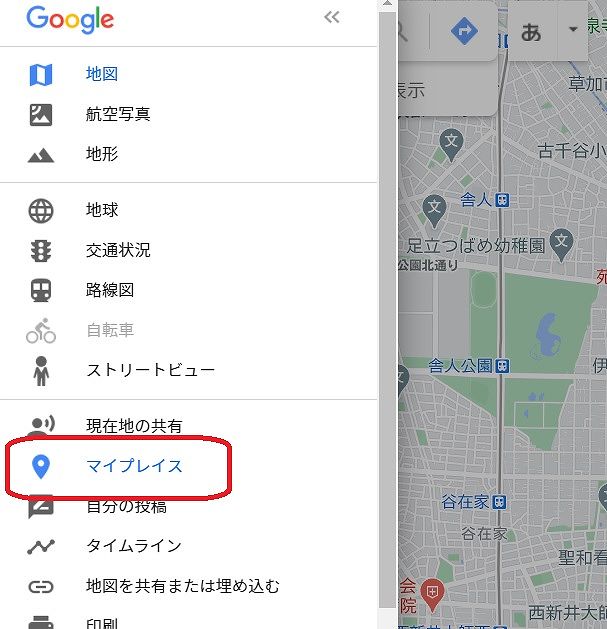
今まで利用したことがある人は「マイプレイス」選択後、マイマップから「地図を作成」をクリック。
④『無題の地図』が開くのでメニューから『地図を新規作成』をクリック
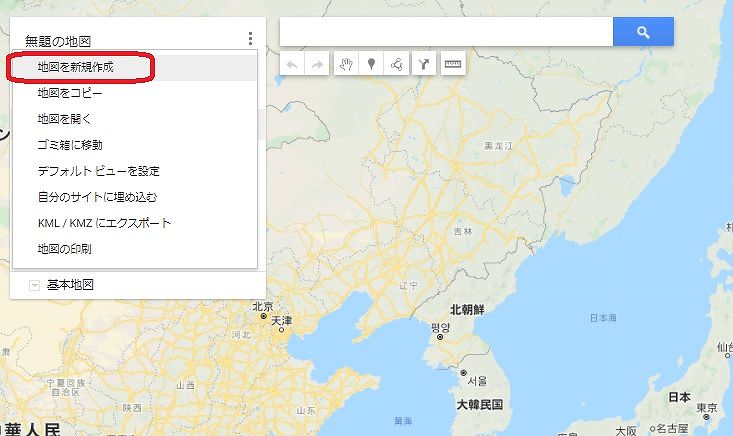
『無題の地図』クリックで名前変更可能。
⑤画面上部の検索欄から登録したい場所を検索、検索結果から『地図に追加』をクリックすると左側のウィンドウに場所が追加される。これを繰り返す。
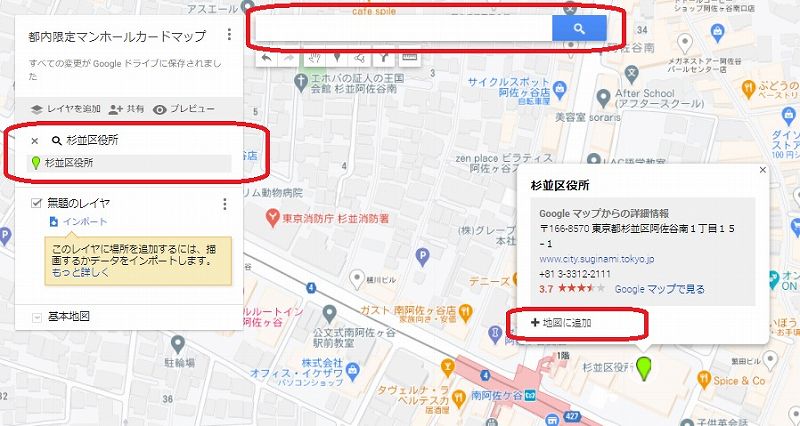
個人で利用するだけならこの作業で終了。
マイマップは逐次保存されるため、Googleマップからいつでも登録したマイマップを閲覧可能となっている。
⑥マイマップを共有したい場合は、メニュー上の『共有』をクリック。特定の人と共有したい場合は上のウィンドウから共有したい人を指定する。ホームページに掲載する等、不特定多数に共有する場合は『リンクを知っている全員に変更』をクリック。
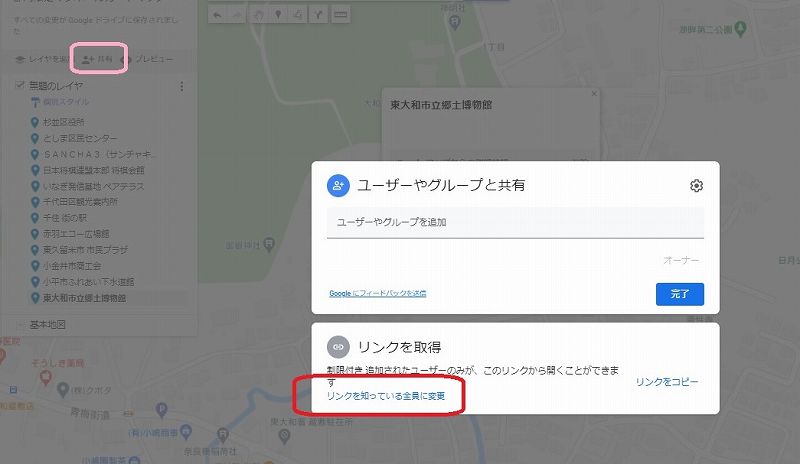
⑦リンクを取得すると、メニューの『自分のサイトに埋め込む』からマイマップ共有URLを取得可能
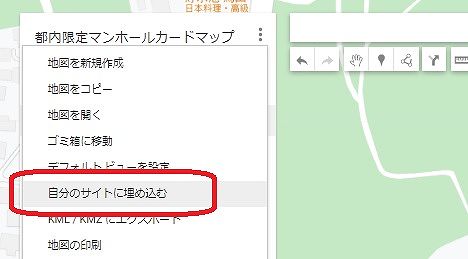
⑧実際にホームページに埋め込んだイメージはこちら
▼クリックで実際のページを確認可能▼
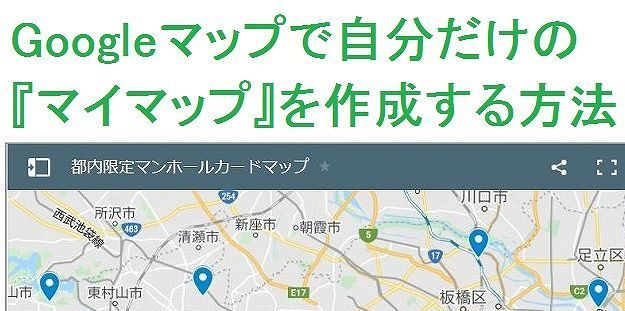
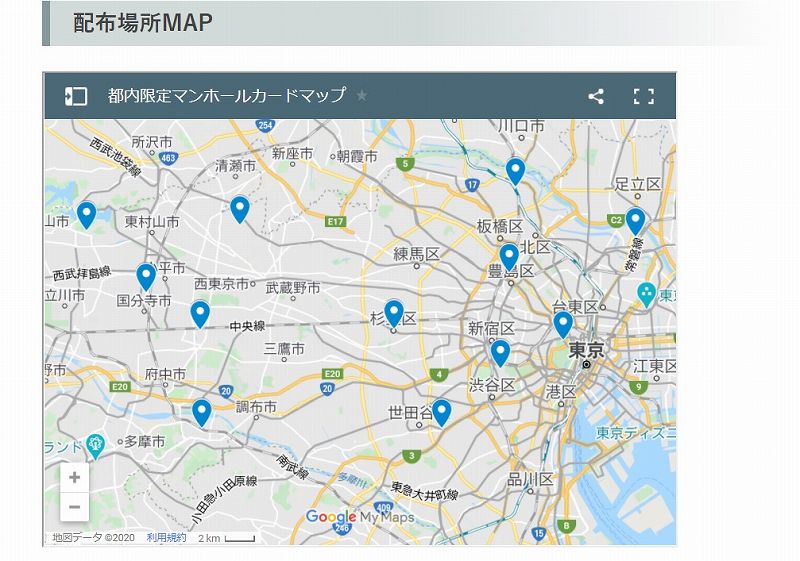


コメント